ps怎麼裁剪多餘的部分
- 藏色散人原創
- 2019-08-13 10:30:5626067瀏覽
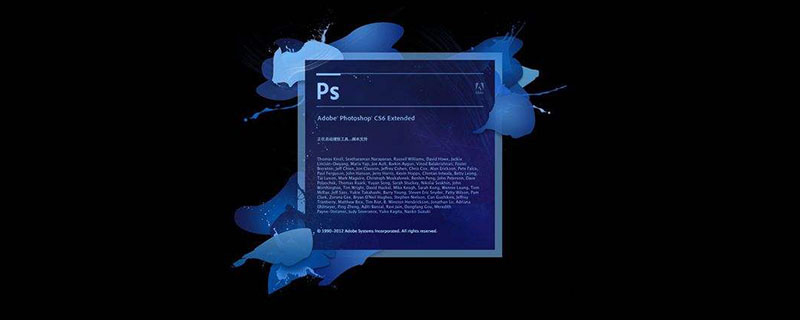
ps怎麼會裁切多餘的部分?
第一步:開啟ps軟體,雙擊黑色工作區。
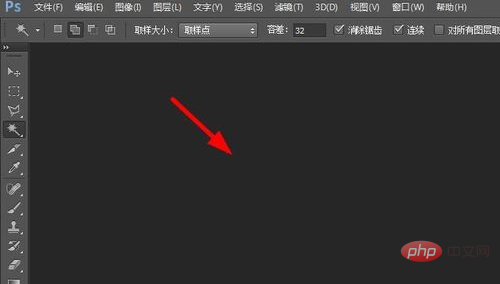
第二步:找到需要剪裁的圖片並開啟。
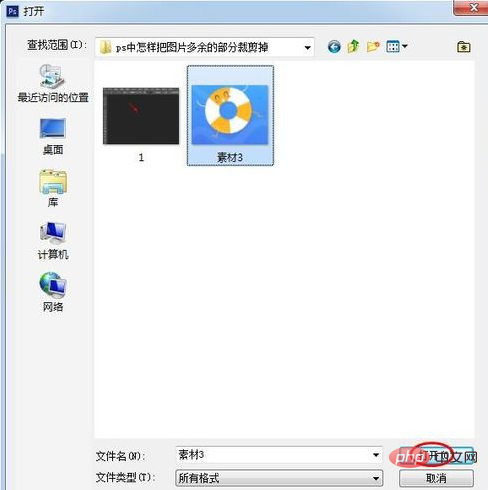
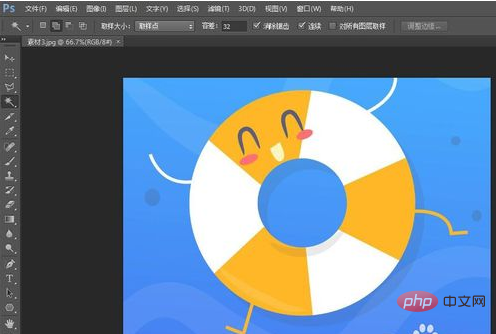
步驟三:按滑鼠右鍵或按快捷鍵Ctrl J鍵複製背景圖層。
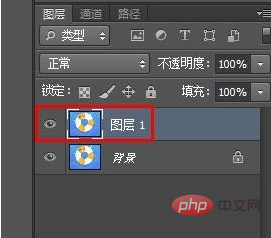
第四步:在左側工具列中選擇「裁切工具」。
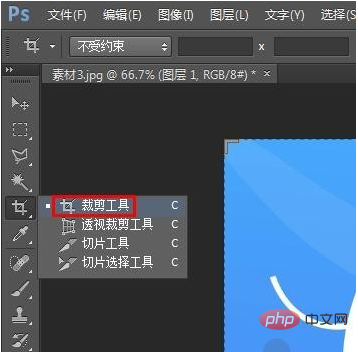
步驟五:圖片上會顯示一個矩形框,依照自己的需求調整矩形框的大小。
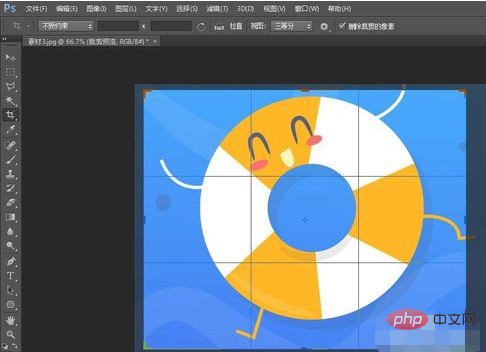
步驟六:調整完成後,點選上方小對勾符號。
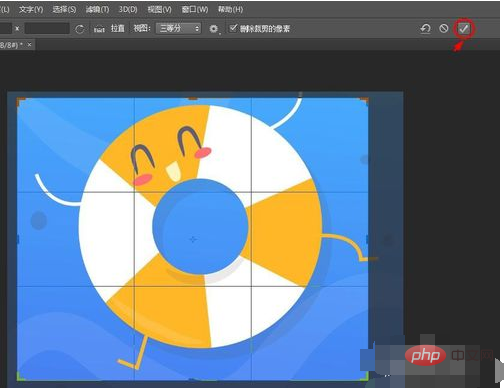
第七個步驟:將裁剪完的圖片儲存即可。
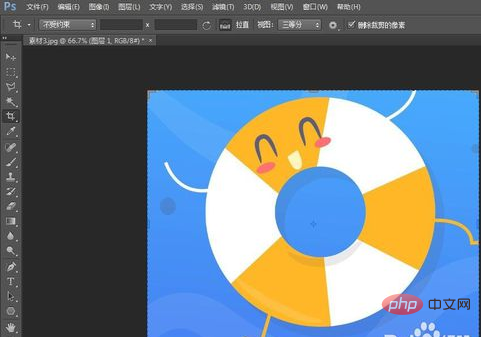
以上是ps怎麼裁剪多餘的部分的詳細內容。更多資訊請關注PHP中文網其他相關文章!
陳述:
本文內容由網友自願投稿,版權歸原作者所有。本站不承擔相應的法律責任。如發現涉嫌抄襲或侵權的內容,請聯絡admin@php.cn
上一篇:ps裡什麼是圖層蒙版下一篇:ps裡什麼是圖層蒙版

